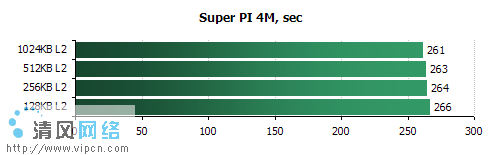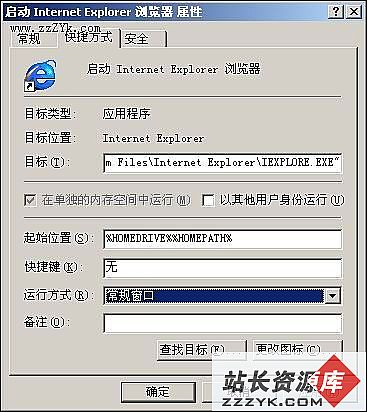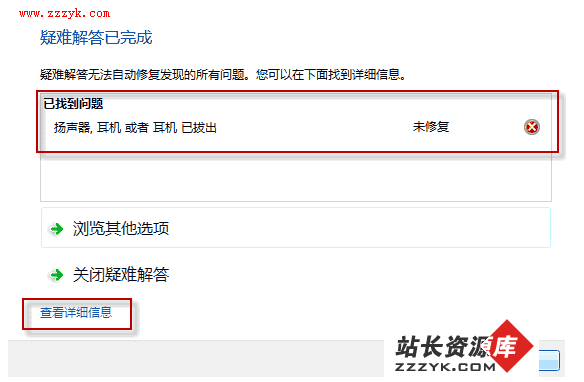电脑各种疑难杂症“齐聚一堂”,实用解答手册
春节即将到来,很多朋友在这个祥和欢乐的节日里会有出行的安排,也可能会在家迎来多方宾客。而此时,作为日常工作和娱乐重要工具的电脑也必不可少。但是因为春节的特殊情况,一旦出了问题往往难以求助别人解决。所以提前做好应急预案,在遇到问题时就能够快速解决。小编为你定制“出门必备”的电脑“春节应急手册”,提前让你遭遇各种“危机”,并给出解决这些问题的应急方法。为你安心过好春节,打下坚实的基础,在这寒冷的冬天里,送上小编们最暖人肺腑的关心。

小测试:
你能解决以下几个问题?
说到突发状况,我们首先要做的就是淡定。但是这个淡定是建立在你能解决问题的基础上的。我们见过某仪仗队中,耍枪时,一下没抓住掉在地上,仍然从容不迫地捡起已经断掉的枪,继续表演的“淡定帝”。在春节期间,如果面对电脑的突易做图况,你的应急能力是否能允许你做到同样的“淡定”呢?不妨,我们一起来做一个测试题!
多选题:
在电脑出现以下状况时,你能解决几样?
A.本来好好的电脑突然崩溃;
B.突然发现有一些重要的文件放在远在千里的家中台式电脑里;
C.没有稳定的上网条件时却需要上网;
D.其他人使用电脑,保证私密文件不被人发现;
E.电脑做了一些修改,如何顷刻间还原。
测试分析:若你能轻松解决四种以上情况,那么你就可以“淡定”地应对春节期间的多种电脑“危机”。如果你能够解决两种到三种情况,那么就看你春节期间的“人品”了,如果遇到不能解决的问题,也会让你陷入“孤立无援”的危急状态。至于一种情况都无法解决的朋友也别灰心,看完本专题,你也能“淡定”地解决多种问题,从而享受祥和的春节假期。
电脑应急:找到上网“热点” 应急指数:★★★
没有网络,是一件非常痛苦的事情。面对回家后,随时出现的“不稳定上网条件”,是否咱们必须得弄一个价格不菲的“随e行”无线上网卡,忍痛使用那“跳字就跳钱”的3G上网呢?
追踪“热点”
应急装备:伙聚网(http://www.hoju.cn)、Netstumbler
备用装备:WiFiok(http://www.wifiok.info/)
虽然小编有多年“蹭网”经验,深知一般机场、星巴克、麦当劳、肯德基、酒店以及一些其他休闲娱乐场所都会提供免费WiFi接入,但因为这样每次出门都要去寻找星巴克,那也太痛苦了吧。

地图上找热点:实际上,我们完全可以通过网友提供分享的“热点地图”,来寻找我们身边最近的能免费上网的WiFi接入热点。以伙聚网为例,登录其网站后,在地址栏中输入你需要查找的地址或场所名称,然后点击“热点搜索”即可查到符合你要求的结果。而在页面的右边,会出现该地方附近能提供热点场所的详细地址,点击之后,便会自动定位到其在地图上的详细地址。而点击地图上该场所位置后,还会出现其场所的类型和相关其他信息。
在周围找热点:当到达某个地方后,我们可以通过一款名为Netstumbler的软件,寻找周围的热点。操作方法非常简单,在下载并安装、运行这款软件后,点击并展开“Channels”,这时这款软件就开始进行网络检测、搜索。通常来说,不用几分钟,就可以查找到周围WiFi的包括SSID、MAC地址、Speed(网络速率)、Type(网络接入类型)、Encryption(是否有WEP加密)等信息了。在找到确切的热点后,将自己的无线网卡接到合适的AP上,就可以开始上网了。
笔记本变热点
应急装备:Windows 7虚拟WiFi和SoftAP工具
春节回到家中,发现只有一根网线和一个有线路由器,而自己现在却有多台笔记本“排队”等着上网。难道必须得去买一个无线路由器?NO,借助软件,我们也能将自己的笔记本变身为“热点”。
以Windows 7为例,其实它本来就自带了虚拟WiFi和SoftAP(即虚拟无线AP)功能,仅需激活它们,你就可以让自己的笔记本变身为一个“热点”,让其他“排队”上网的笔记本都联入你的笔记本上网。
在打开自己的笔记本的无线网卡“开关”后,以管理员身份进行快捷键win+R→输入“cmd”→回车的操作。然后输入“netsh wlan set hostednetwork mode=allow ssid=wuminPC key=wuminWiFi”的命令,启用并设定虚拟WiFi网卡。
小贴士|Tips
需要注意的是,此命令有三个参数。mode:是否启用虚拟WiFi网卡,改为disallow则为禁用;ssid:无线网名称,最好用英文(以wuminPC为例);key:无线网密码,8个以上字符。
当你在网络连接中,看到多出一个名为“Microsoft Virtual WiFi Miniport Adapte”的无线连接2,表示开启成功。为了和其他网卡区分开,将其重命名为虚拟WiFi。
接着,就是连接Internet了。在“网络连接”中,右键单击已连接到Internet的网络连接,依次选择“属性”→“共享”→“允许其他……连接(N)”→“虚拟WiFi”即可。而在你点击“确定”之后,那个提供共享的网卡图标旁会出现“共享”的字样。然后,在命令提示符中运行:netsh wlan start hostednetwork,从而开启无线网络。

最后,这个虚拟WiFi的红叉会消失,这表示“WiFi基站”已建好。然后,其他笔记本搜索无线网络“wuminPC”、输入密码“wuminWiFi”,就能共享上网啦!
小贴士|Tips
需要注意的是,当将“start”改为“stop”时,即可关闭该无线网。
电脑应急:避免“桌面”被弄乱 应急指数:★★★★
过节家里人多,有时候,人刚一离开自己的笔记本,亲戚家的小孩,就跑来捣鼓自己的电脑,去一个厕所的时间,说不定自己的桌面上的图标就被弄得乱七八糟了,要让自己的桌面始终能恢复到原始状态,还真得弄一个“保护神”。
应急装备:DesktopOK
要给自己的电脑桌面弄一个“保护神”,其实也有很多软件能帮忙。其中DesktopOK就算一个小巧实用的软件。它可以保存桌面图标布局,还可以设置自动保存。
在下载安装这款软件后,双击图标运行程序。程序运行后,会在“C:\Windows”的位置处产生一个“DesktopOK.ini”文件来记录桌面位置。通过在程序主界面的主菜单中,选择自动保存,并勾选“开启”、“每小时”、“保存最后4个”和“只是在更改后”几个选项,即可。DesktopOK最多能保存16个桌面图标布局位置,而你可以根据自己的具体情况调整以上选项。

电脑应急:文件异地同步 应用指数:★★★★
忙忙碌碌的“春节准备期”中,忘记拷贝几个文件,带掉一些软件,那肯定是常常会遇到的。遇到这样的情况,咱们是继续“淡定”,还是另想他法?答案毋庸置疑。我们尝试多种方法,尝试大量软件后,整理出这款最有效的“忘记携带”大补贴软件——网上安家后,让你不再“痛苦淡定”。
应急装备:金山快盘
备用装备:布袋备份、Dropbox、雨过天晴备份宝
好不容易踏上回家路,坐到半路突然发觉家中台式电脑中,有重要的文件资料忘记拷贝到自己的笔记本中,是件非常痛苦的事情。在尝试多种方法后,我们觉得其实可以通过“网上架盘”的方式,来完美解决这个问题。
所谓“网上架盘”,就是在线备份同步的软件,让自己的重要文件,统统到网上去“备份”一道。我们推荐有金山快盘、布袋备份、Dropbox、雨过天晴备份宝四款在线备份同步的软件,其中布袋备份注册之后可获取大小为1GB的免费空间,但要取得更大的空间就得缴费了。Dropbox是全英文的界面,登录主页注册之后可以获取的免费空间容量为2GB,但英文界面让人用起来不太爽。雨过天晴备份宝,虽然能提供大容量的20GB免费空间,但是只能易做图三个月,之后就要缴费才能继续使用。

而金山快盘为用户提供2GB免费空间,而且其账号就是WPS的账号,并且通过简单的“升级操作”就能多获得超过2GB的免费空间,所以我们以它为例讲解一下实际的操作方法,其他在线备份同步软件的操作方法,也大同小异。
安装指导:金山快盘的体积不大,仅有2MB左右,下载下来后,一路“下一步”即可完成安装。但需要注意的是,在使用金山快盘前,你还得注册一个账号,这个账号和WPS是通用的,你有WPS账号后,直接输入即可,没有的话,直接在http://k.wps.cn/login/ 注册一个即可。
同步备份:安装并登录金山快盘后,金山快盘就会在咱们的硬盘(可能是D盘、C盘等其他盘)上,新建一个叫做“金山快盘”的文件夹,而这个文件夹会被随时“扫描”以便即时同步到金山提供的网络空间中。

然后,怎么同步咱们的重要文档,让它能随时被找到呢?非常简单,时刻记住所谓的金山快盘,其实就是一个文件夹,所以我们只需要把那些经常保存重要文档的文件夹“剪切”进去即可。接着,在桌面右下方的任务栏上,就会看到你的文档正在被同步上传到网络空间之中。一旦软件检查到文档有被更改的情况,就会单独更新上传这个文档。这样你的重要文件,就会被随时随地地同步到网络空间中,你就同时拥有两份相同的文件,一份是本地的文件,另一份是网络空间中的文件,两份都是一模一样的。即使你在异地,只要笔记本上安装这个金山快盘,并上网登录后,你就可以随时获取这份“存放在远方的文件”。
电脑应急:系统“还魂丹” 应急指数:★★★★★
▲Windows XP用户看这里
应急装备:一键GHOST硬盘版
在你的Windows XP系统中,备上一款体积小巧、操作简单的恢复软件,无疑会给危急时刻“急得冒汗”的你,一个巨大的帮助。
安装指导:这款软件的操作非常简单,基本上“一步步安装即可”。但需要注意的是,要确认自己的主硬盘为IDE接口,若是SATA接口,则需要在BIOS中将设置改为Compatible Mode(兼容模式)。若正在挂接第二硬盘、USB移动硬盘或者闪存时,需要将其拔掉。


小贴士|Tips
需要注意的是,在对C盘备份时,最好是在刚安装好的系统上进行,以保证系统的纯净。另外,在安装这个软件时,需要注意其有无易做图第三方软件,若不需要可将其取消。
实战过程
备份:运行一键GHOST后,点选“一键备份C盘”,点击“备份”即可开始整个备份过程。需要注意的是,若你想备份的是除C盘外的其他盘,那么就需要进入GHOST 11.0,进行手工操作备份了。
恢复:当遇到紧急情况,仅需进入一键GHOST程序,并点击“一键恢复C盘”,再点击“恢复”或者直接回车,即可开始对C盘的还原。整个操作比较简单,而且是全中文的,比在GHOST上进行操作更加直观、方便。
▲Windows 7用户看这里
应急装备:Windows 7自带系统备份和还原工具
对于电脑里装着Windows 7系统的朋友,那就更爽了。借助Windows 7自带的备份软件,即可实现方便的备份和恢复。
实战过程
备份:相比其他版本的“系统还原”,Windows 7的系统还原功能已经有了很大的改进。而它的操作,也非常简单。
备份的时候,仅需在桌面上右键单击“计算机”选择“属性”,然后再进入控制面板的“系统”页面。接着,需要针对该分区创建还原点,这样在进行系统还原或者文件恢复时系统还原才可用。当然这个“创建还原点”的过程,也非常简单。点击“系统保护”标签页中的“创建”按钮就会弹出“创建”还原点向导,依照向导即可完成还原点的创建。

还原:在我们遇到紧急情况,需要还原系统时,我们可以采用Windows 7的两种方式来实现还原。其中的一种是,进入系统后,在“系统属性”窗口中,点击“系统保护”标签,然后选择需要还原的系统分区,并点击“系统还原”按钮,即可启动系统还原向导,开始还原。
但天有不测风云,咱们有时候还会遇到比较严重的系统故障,无法使用正常模式下的“系统还原”进行恢复,这个时候,咱们可以尝试另一种方法——进入安全模式,来启动“系统还原”,但若连安全模式都无法进入时,此时也请“淡定”,咱们还可以在程序启动电脑时,按住F8键进入“高级启动选项”,选择“修复计算机”并回车进入“系统恢复选项”控制台,接着点击“System Restore”启动系统还原向导,最后,按照咱们之前在正常系统下的操作进行还原即可。
▲驱动还原看这里
应急装备:驱动精灵2010
安装指导:这款软件有两种版本:集成网卡驱动的完全版本、未集成网卡驱动版本,区别就在于一个是在线安装一个是离线模式安装。在下载时,需要根据自己电脑的情况,进行下载、安装。然后,基本上“一步步安装即可”。
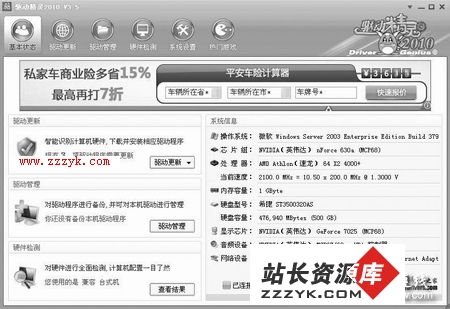
备份:在运行驱动精灵2010后,勾选需要备份驱动程序的硬件名称,并选择需要备份的硬盘路径,点击“开始备份”按钮,即可开始对该硬件的驱动程序备份工作。
还原:运行还原驱动2010程序后,点击“浏览”按钮,并找到咱们之前备份驱动程序的路径,最后点击“开始还原”,即可恢复整个系统的驱动程序。
要“淡定”,
将这两页揣回家
我们将电脑在春节期间最可能出现的一些“紧急情况”加解决方案,全都浓缩到这张仅两页的报纸中,能最大程度上方便你揣在衣服包中,体积小巧,不占用空间,更可贵的是不怕停电,即使电脑出了问题,你也能从兜里“调出”这个应急手册,“淡定”地解决问题,助你轻松愉快地度过一个美满的春节!
www.zzzyk.com 电脑知识网 为你解决问题的好地方